How to manage Facebook Ad Preferences & opt out of Ad Tracking
Znate li da Facebook prati sve vaše online aktivnosti? Da, mreža društvenih medija prati sve vaše aktivnosti na webu kako bi vam posluživala oglase na temelju vaše povijesti pretraživanja/pregledavanja, interesa i preferencija. Do sada su se Facebook oglasi prikazivali samo korisnicima Facebooka(Facebook) , ali sada će vas Facebook Audience Network pratiti na cijelom webu i prikupljati sve vaše podatke putem kolačića i prikazivati vam ciljane oglase, na Facebooku(Facebook) i izvan njega . Tvrtka je dodala ovu novu postavku za oglašivače kako bi proširili svoje kampanje izvan Facebooka(Facebook) .
Srećom, možete prilagoditi postavke privatnosti na Facebooku(Facebook) i zaustaviti društvenog diva da prati vaše aktivnosti. Vidjeli smo kako isključiti i zaustaviti personalizirane oglase u sustavu Windows 10 te kako isključiti i zadržati svoju privatnost kada koristite Googleove usluge(opt out and maintain your privacy when using Google Services) , a sada ćemo vidjeti kako upravljati postavkama Facebook oglasa(Facebook Ad Preferences) i isključiti praćenje oglasa(Ad Tracking) .
Upravljajte postavkama Facebook oglasa
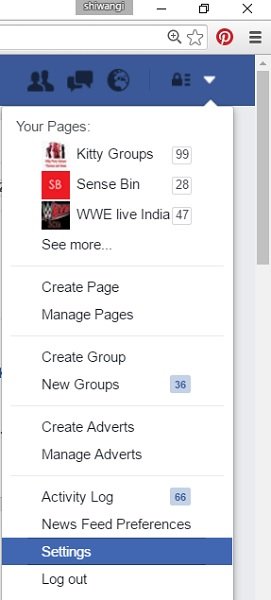
Na lijevoj ploči kliknite Oglasi(Adverts) ili Oglasi(Ads) i prilagodite postavke. Možete odabrati želite li da vam Facebook služi oglase na temelju vaših interesa ili korištenja aplikacija i web-mjesta. Ovdje su odgovori prema zadanim postavkama Da(Yes) .
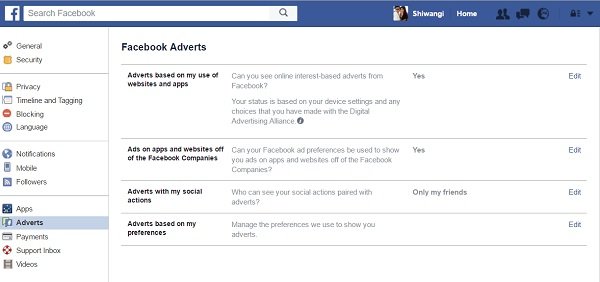
Ako želite da vam Facebook služi oglase na temelju web-mjesta i aplikacija koje koristite, promijenite Da u Ne(No) . Kliknite(Click) na Uredi(Edit) napisano ispred "

Odaberite Isključeno(Off) i kliknite Zatvori(Close) .
Isključivanjem(Off) ove opcije možete zaustaviti Facebook da vam služi internetske oglase. Međutim, ovi mnogi ne zaustavljaju oglase u potpunosti – ali oglasi vas neće zanimati. Možda ćete i dalje vidjeti oglase na temelju stvari koje radite na Facebooku(Facebook) .
Da biste postavili svoje postavke oglasa na Facebooku (Facebook ad preferences) , idite ovdje(go here) .
Za uklanjanje Facebookovih društvenih oglasa (Facebook’s Social Ads) idite ovdje(go here) .
Isključite praćenje Facebook oglasa
Facebook oglasi na aplikacijama i web stranicama izvan Facebook tvrtki
Možete odabrati želite li da vam Facebook prikazuje oglase na temelju aplikacija i web stranica koje koristite izvan Facebooka(Facebook) .
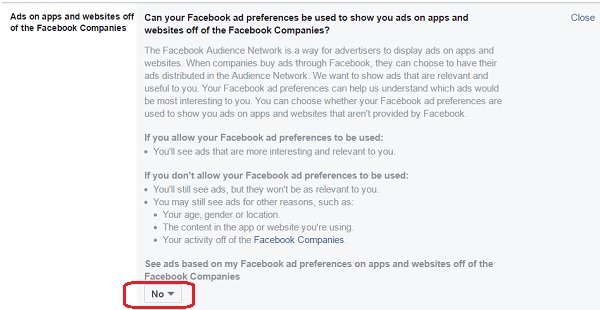
Facebook oglasi(Facebook Ads) s vašim društvenim akcijama
Facebook vodi evidenciju o svim radnjama koje poduzmete, na primjer, stranice koje vam se sviđaju ili objavu koju dijelite. Ovaj zapis se zatim koristi za posluživanje oglasa. Na primjer, ako vam se sviđa stranica s receptima, bit će vam prikazani oglasi relevantni za kuhanje i hranu. Iako vam ova kartica s postavkama omogućuje da odaberete tko sve na vašem Facebook profilu može vidjeti vaše društvene akcije, još uvijek ne možete u potpunosti izbjeći oglase.
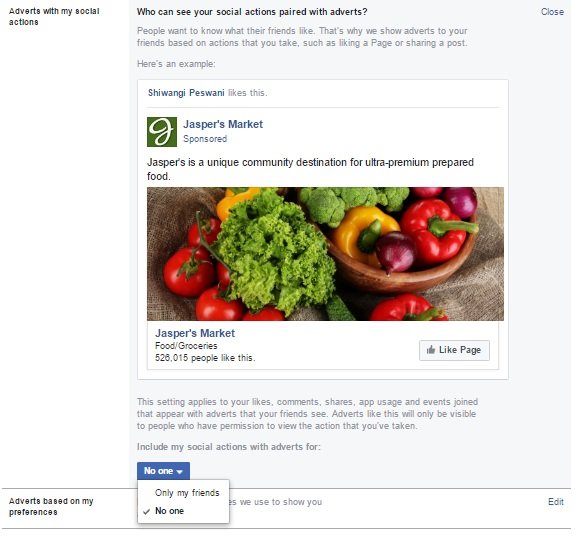
Facebook oglasi temelje se na vašim željama
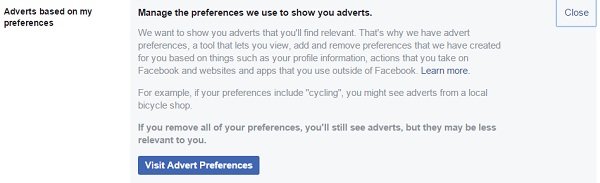
“When you remove a preference, we’ll no longer show you adverts based on it. You may still see similar adverts based on your other preferences. Editing your preferences affects the relevance, not the amount of adverts you see”, says Facebook.
Ove postavke možete prilagoditi i sa svog iPhonea ili Android uređaja. Možete odabrati želite li dopustiti Facebooku(Facebook) i drugim tvrtkama da vam poslužuju oglase temeljene na interesu ili ne.
Za iPhone: samo idite na Postavke telefona –> Privatnost –> i uključite (Turn)Ograniči praćenje oglasa(Limit Ad Tracking) .
Za Android : Idite na Google postavke –> Oglasi –> kliknite na ' Otključi oglase temeljene na interesu(Opt out of interest-based ads) ' –>U redu.
Nakon što ste to učinili, možda ćete htjeti ojačati svoje postavke privatnosti na Facebooku. Također je neophodno poduzeti korake kako biste osigurali svoj Facebook račun .
(Having done this, you may want to harden your Facebook Privacy Settings. It is also imperative that you take steps to secure your Facebook account.)
Pogledajte kako možete izbrisati svoju povijest pregledavanja na Amazonu .
Related posts
Kako koristiti Facebook da postanete utjecajni na društvenim mrežama
Kako povezati Instagram i WhatsApp s Facebook stranicom
Opozovite pristup treće strane s Facebooka, Googlea, Microsofta, Twittera
UniShare vam omogućuje dijeljenje na Facebooku, Twitteru i LinkedInu odjednom
StalkFace i StalkScan pomažu vam da bolje razumijete prijatelje na Facebooku
Kako koristiti Instagram Reels za stvaranje ili gledanje videa
Kako napraviti Instagram vrtuljak u Photoshopu: vodič za početnike
Kako postati Pinterest Influencer
Najbolji besplatni Canva predlošci za Instagram
Kako postaviti, snimiti, urediti, objaviti Instagram Reels
5 najboljih aplikacija za društvene mreže za Windows 10 dostupnih u Microsoft Storeu
Ovisnost o internetu i društvenim mrežama
5 najboljih Facebook alternativa koje želite provjeriti
Povežite se s Windows Clubom
Kako postati YouTube Influencer
Najbolji besplatni Canva predlošci za prezentaciju
Razumjeti društveni inženjering – zaštita od hakiranja ljudi
Kako pretražujete poruke na Instagramu?
Značajke Yammer-a i gdje ga možete koristiti
Blokirajte Instagram oglase i sponzorirani sadržaj pomoću Filtergrama
